64×32 RGB Matrix Panelを購入し、Raspberry Pi PicoでCircuitPythonにてFruit Machineの例を行ってみました。
- maresaku
- 2022年4月30日
- 読了時間: 3分
スイッチサイエンスでWaveShare製の64×32 RGB Matrix Panelを購入し、Raspberry Pi PicoでCircuitPythonにてFruit Machineの例を行ってみました。

製品情報とwikiについて
64×32 RGB Matrix Panel (WaveShare)
64×32 RGB Matrix Panel (スイッチサイエンス)
64×32 RGB Matrix Panel wiki
Raspberry Pi Pico用64×32 RGB Matrix Panel (スイッチサイエンス)
まず配線ですが、Raspberry Pi Pico用を購入したほうが簡単だったかなと思いつつ、買ってしまったものはしかたないので、wiki見ながら配線を行いました。
配線はinput側とRaspberry Pi Picoをつなぎ、電源の-側をGNDに+側を3.3Vのピンにつなぎます。
Matrix Panelは5VでRaspberry Pi Picoは3.3Vですが、問題ないようです。
なお、ACアダプターで供給する場合は5Vで4A程度必要みたいです。

配線した様子

配線が完了したら、Circuit Pythonのファームウェアの設定を行います。
Circuit Pythonの設定方法については下記の記事に記載しております。
Circuit Pythonのファームウェアの設定が終わったら、下記のサイトへアクセスしてFruit Machineのプログラムの準備を行います。
Fruit Machineのプログラムに関するページ
まず、プログラムの上にあるemoji.bmpを右クリック > 名前の付けてリンク先に保存…を選択して、Circuit Python後にRaspberry Pi Picoを接続するとPCに現れるCIRCUITPYフォルダ内に保存します。

CIRCUITPYフォルダ内に保存した状態
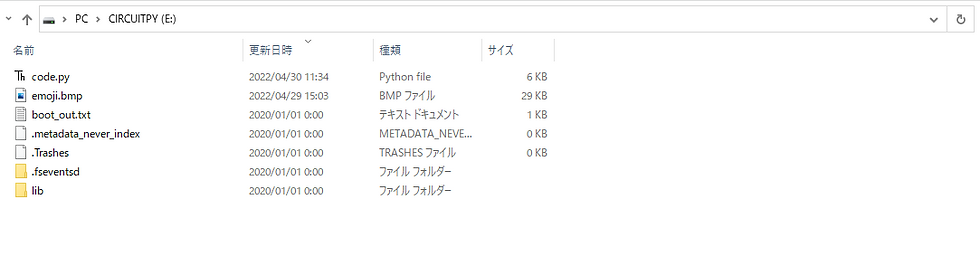
次に、プログラムの上にあるDownload Project Bundleボタンをクリックして、任意のフォルダにファイルをダウンロードした後に、Code.pyをCIRCUITPYフォルダ内にコピーしてCode.pyを上書きします。
(Copy Codeを選択して、プログラムをCode.pyの内容を差し替えるでも可)

任意のフォルダに保存し、Code.pyがあるフォルダまで移動した状態

CIRCUITPYフォルダ内にCode.pyを上書きした状態 (見た目では変化がわからないですが…。)

Code.pyの上書きが完了したら、プログラムのPinの情報の箇所の書き換えを行います。
Code.pyをメモ帳またはMuやThonnyなどの開発環境で開いて下記の箇所の書き換えます。
もし、他のRGB Matrix Panelを使っている場合は状況に応じて、width、hight、bit_depthの情報も書き換えてください。(WaveShare製の64×32 RGB Matrix Panelはこのままで大丈夫です。)
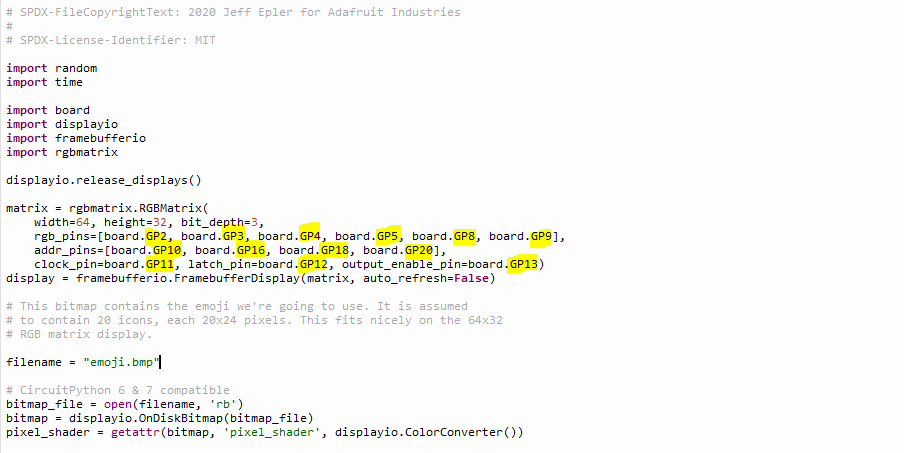
以上の操作で下記の通りプログラムが動きます。
もっと設定を簡単に済ませたい方は、PimoroniでRGB LED Matrix Driverというものが売っており(日本未発売)、Adafruitの64×32 RGB Matrix Panel用なのですがピンの配置はWaveShareと同じのようなのでこちらを使えば、複雑な配線は必要なくおそらくプログラムの書き換えも必要がないのでもっと簡単に済ますことができるかもしれません。
RGB LED Matrix Driver
その他のRaspberry Pi PicoでRGB Matrix Panelで動かす情報ですが、32×32 RGB Matrix Panelであれば情報が出てきたので、そのうち64×32 RGB Matrix Panelについても…と期待して待ってみたいと思います。
32×32 RGB Matrixを動かしている情報
(ご参考)
64×32 RGB Matrix Panelについて参考にさせていただいたページ
Fruit Machineのプログラムの書き換えについて参考にさせていただいたつぶやき

コメント